Créer un organigramme sur Mac n'a jamais été aussi facile avec notre logiciel d'organigramme automatique. Il est livré avec un ensemble complet de symboles d'organigramme intégrés, de sorte que vous ne devez pas les dessiner manuellement. Découvrez comment créer vos propres organigrammes personnalisés sans effort dans le tutoriel suivant.
Ouvrir un modèle d'organigramme
Tout d'abord, ouvrez une page de dessin vierge et la bibliothèque comprenant les formes nécessaires à la création d'organigrammes pour Mac OS X. Dans le menu Fichier, pointez sur Nouveau.-> Cliquez sur Organigramme, puis double-cliquez sur Organigramme de base.

Afficher un didacticiel vidéo sur les organigrammes simples
Ajouter des formes d'organigramme
Depuis la bibliothèque de gauche, faites glisser et déposez des formes sur le canevas. Lorsque vous faites glisser ou déplacez une forme, des lignes directrices bleues apparaissent pour vous aider à l'aligner avec d'autres formes. -> Faites glisser les poignées carrées vertes pour redimensionner les formes. -> Modifiez la couleur et la bordure d'une forme en cliquant sur n'importe quel style sous l'onglet Accueil dans le groupe Styles.

Connecter les formes d'organigramme
Cliquez sur le bouton d'action flottant pour générer des connecteurs entre deux formes. Les formes sont connectées automatiquement de cette manière. Si 2 formes sont alignées, un connecteur droit est produit. Sinon, un connecteur à angle droit apparaîtra. -> Cliquez avec le bouton droit de la souris sur un connecteur pour modifier son style.

Utilisez l'outil Connecteur sous l'onglet Accueil pour connecter les formes manuellement. Vous pouvez choisir entre un connecteur à angle droit, un connecteur incurvé, un connecteur droit ou un connecteur de forme libre.
Pour modifier rapidement tous les connecteurs en un clic, passez à l'onglet Mise en page, puis choisissez un style de connecteur prédéfini.
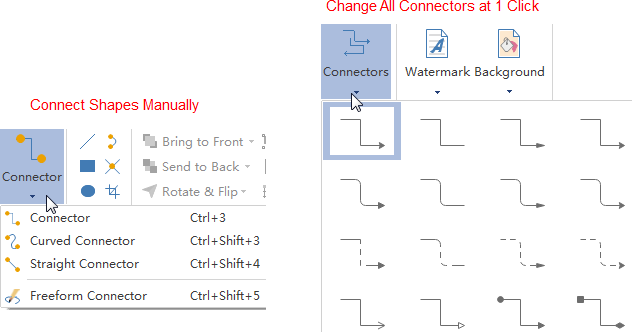
Ajouter le contenu de l'organigramme
Double-cliquez sur une forme ou un connecteur pour saisir du texte. -> Appuyez sur Ctrl + 2 pour ajouter des zones de texte supplémentaires. Appuyez sur Ctrl + shift + 2 pour ajuster la zone de texte. -> Choisissez une police différente sous l'onglet Accueil. Personnalisez la taille, la couleur et l'alignement en cliquant sur les menus correspondants. Cliquez sur la flèche sous Couleur de la police pour obtenir d'autres paramètres de Paragraphe.
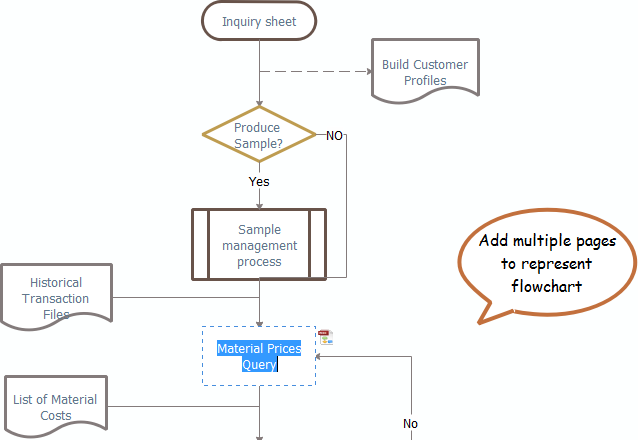
Changer le thème de l'organigramme
En changeant le thème de l'organigramme, vous pouvez améliorer les styles de remplissage, de ligne et de texte en un seul clic. Passez à l'onglet Mise en page, appliquez un autre thème dans le groupe Thèmes.
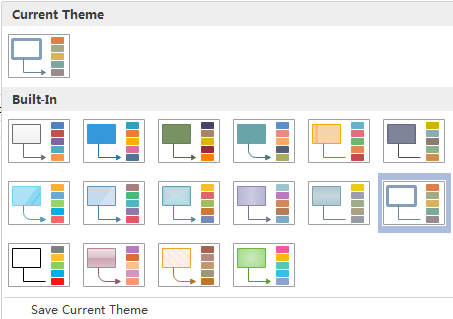
Vous pouvez également modifier la couleur du thème, la police du thème ou l'effet du thème individuellement, comme indiqué ci-dessous.

Sauvegarder ou Exporter l'organigramme
Cliquez sur Enregistrer dans l'onglet Fichier pour enregistrer au format par défaut. Choisissez Enregistrer sous dans l'onglet Fichier pour enregistrer dans d'autres formats. Vous pouvez choisir d'enregistrer dans des fichiers locaux ou dans votre Cloud.
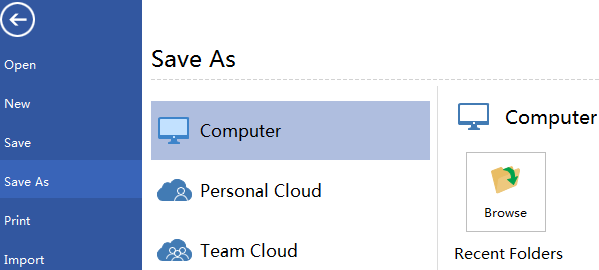
Cliquez sur Exporter et Envoyer sous Fichier pour exporter l'organigramme sous forme d'images, de diapositives de présentation, de documents Web, etc.

Télécharger le logiciel d'organigramme pour Mac
Voici quelques exemples d'organigrammes créés par notre logiciel d'organigramme.
Pour des informations plus détaillées, veuillez vous référer à Comment créer un organigramme fantastique.
Articles connexes :
 Comment créer un organigramme compatible Word
Comment créer un organigramme compatible Word
 Comment créer un organigramme compatible Excel
Comment créer un organigramme compatible Excel





